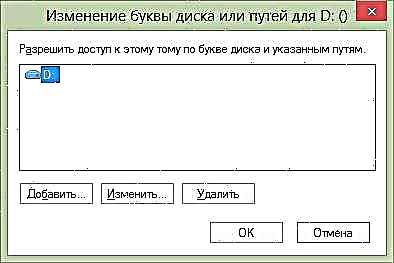Francamente, realmente non sei por que pode ser necesario cambiar a letra de unidade en Windows, excepto nos casos en que algún programa non se inicia porque están presentes camiños absolutos nos ficheiros de inicialización.
De todos os xeitos, se necesitas facelo, é preciso modificar a letra no disco ou, máis ben, a partición do disco duro, a unidade flash USB ou calquera outra unidade. A continuación móstrase unha instrución detallada.
Cambiar letra de unidade ou unidade flash en Windows Disk Management
Non importa que versión do sistema operativo está a usar: o manual é adecuado tanto para XP como para Windows 7 - 8.1. O primeiro que hai que facer é executar a utilidade de xestión de disco incluída no SO para isto:
- Prema as teclas de Windows (con logotipo) + R no teclado, aparecerá a xanela "Executar". Só pode facer clic en Inicio e seleccionar "Executar" se está dispoñible no menú.
- Introduza o comando diskmgmt.msc e prema Intro.

Como resultado, a xestión do disco comeza e para cambiar a carta de calquera dispositivo de almacenamento, queda facer uns poucos click. Neste exemplo, cambiarei a letra da unidade flash de D: a Z:.

Aquí tes o que debes facer para cambiar a carta de unidade:
- Fai clic co botón dereito do rato sobre a unidade ou partición desexada, selecciona "Cambiar carta de ruta ou ruta de unidade".

- No cadro de diálogo "Cambiar carta ou rutas de unidade" que aparece, faga clic no botón "Editar".
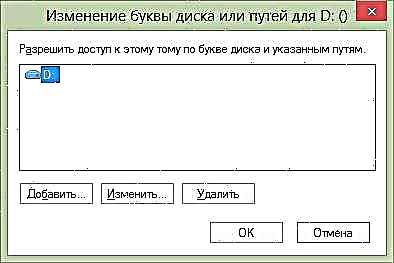
- Especifique a letra A-Z desexada e prema en Aceptar.

Aparece un aviso de que algúns programas que usan esta carta de unidade poden deixar de funcionar. De que se fala? Isto significa que, por exemplo, instalou programas na unidade D: e agora cambia a súa letra en Z: entón poderán deixar de comezar, porque na súa configuración estará escrito que os datos necesarios están almacenados en D:. Se todo está en orde e sabes o que fas, confirma o cambio de letra.

Cambiouse a letra de unidade
Todo isto está feito. Moi sinxelo, como dixen.